计算机金石软件x版操作手册.docx
《计算机金石软件x版操作手册.docx》由会员分享,可在线阅读,更多相关《计算机金石软件x版操作手册.docx(38页珍藏版)》请在冰豆网上搜索。
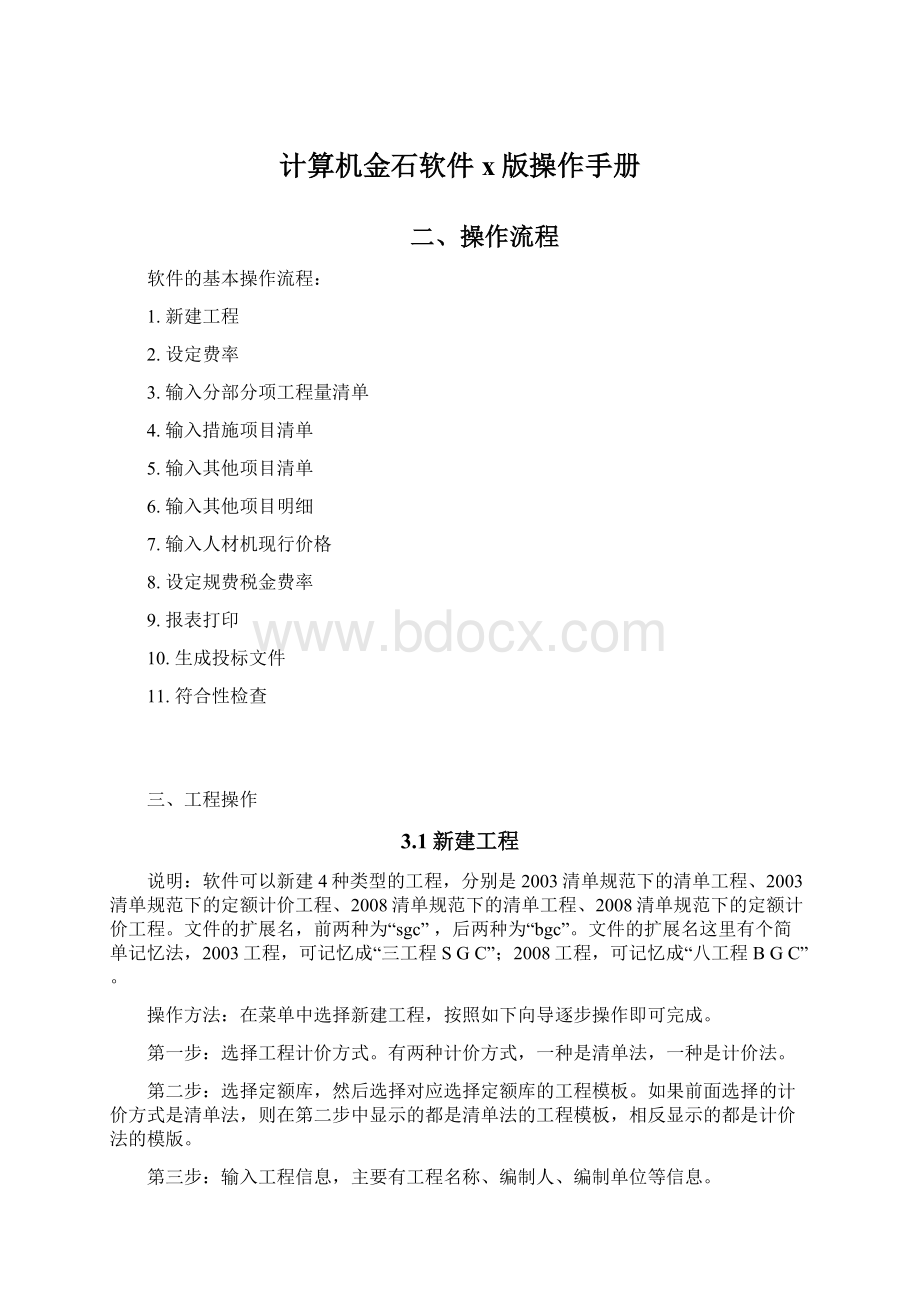
计算机金石软件x版操作手册
二、操作流程
软件的基本操作流程:
1.新建工程
2.设定费率
3.输入分部分项工程量清单
4.输入措施项目清单
5.输入其他项目清单
6.输入其他项目明细
7.输入人材机现行价格
8.设定规费税金费率
9.报表打印
10.生成投标文件
11.符合性检查
三、工程操作
3.1新建工程
说明:
软件可以新建4种类型的工程,分别是2003清单规范下的清单工程、2003清单规范下的定额计价工程、2008清单规范下的清单工程、2008清单规范下的定额计价工程。
文件的扩展名,前两种为“sgc”,后两种为“bgc”。
文件的扩展名这里有个简单记忆法,2003工程,可记忆成“三工程SGC”;2008工程,可记忆成“八工程BGC”。
操作方法:
在菜单中选择新建工程,按照如下向导逐步操作即可完成。
第一步:
选择工程计价方式。
有两种计价方式,一种是清单法,一种是计价法。
第二步:
选择定额库,然后选择对应选择定额库的工程模板。
如果前面选择的计价方式是清单法,则在第二步中显示的都是清单法的工程模板,相反显示的都是计价法的模版。
第三步:
输入工程信息,主要有工程名称、编制人、编制单位等信息。
第四步:
点击【完成】,选择文件保存路径,保存完成后软件自动打开新建的工程。
3.2新建项目
说明:
软件可以新建2种类型的项目,分别是2003清单规范下的项目、2008清单规范下的项目。
文件的扩展名,分别为“sxm”、“bxm”。
这里有个简单记忆法,2003项目,可记忆成“三项目SXM”;2008工程,可记忆成“八项目BXM”。
操作方法:
选择新建项目,在弹出的新建项目对话框中选择项目类型,然后输入项目信息,最后点击【确定】按钮,选择项目文件的保存路径即可。
新建项目完成后软件会自动打开新建的项目。
3.3打开工程
操作方法:
选择【工程】菜单下的【打开工程】项,在弹出的文件对话框中选择需要打开的工程文件。
3.4打开项目
操作方法:
选择【工程】菜单下的【打开项目】项,在弹出的文件对话框中选择需要打开的项目文件。
3.5项目管理
新建项目或者打开项目文件后,在项目管理窗口中,可以
1、新建单项工程:
选中项目名称行(第一行)或者某个单项工程名称,然后点击项目管理工具栏上的新建单项工程按钮
或者选择鼠标右键菜单中相同的选项,然后修改新增的单项工程名称。
2、删除单项工程:
选中一个单项工程,然后点击项目管理工具栏上的删除按钮
或者选择鼠标右键菜单中相同的选项即可。
3、新建或导入单位工程:
a)新建单位工程:
选中一个单项工程或一个单位工程,然后点击项目管理工具栏上的新建按钮
或者选择鼠标右键菜单中相同的选项即可。
b)导入单位工程:
选中一个单项工程或一个单位工程,然后点击项目管理工具栏上的导入按钮
或者选择鼠标右键菜单中相同的选项即可。
c)注意:
如果选中单项工程后选择【新建单位工程】或【导入单位工程】时,新增加的单位工程排在当前选中单项工程的最后;如果选中单位工程后选择【新建单位工程】或【导入单位工程】时,则新增加的单位工程排在当前选中单位工程的前面。
4、删除单位工程:
参考删除单项工程。
5、修改项目、单项工程或单位工程的名称:
直接双击表格上的名称单元格,即可修改名称。
6、打开选择的单位工程:
选择一个单位工程,然后点击项目管理工具栏上的打开按钮
或者选择鼠标右键菜单中相同的选项即可。
3.6导入其他软件工程
3.6.1导入新点软件工程
导入新点软件工程分成两类,一是导入7.4、8.x工程;一是导入9.x工程;导入方法略有不同。
3.6.1.1导入7.4、8.x工程
如果需要导入新点软件7.4、8.x的工程文件,使用金石软件中菜单中的工程->导入其他软件工程->导入新点7.48.x9.x工程菜单,弹出窗体。
点击浏览按钮,找到新点软件的工程,软件会自动读取工程文件中的名称和造价,然后点确定导入即可,导入完毕,系统会提示打开此工程。
3.6.1.2导入9.x工程
新点软件从版本以后,对工程文件进行加密,所以,不能直接使用金石软件打开,但是可以通过以下步骤打开。
1、先使用新点软件打开工程,如果没有新点软件正版加密锁,可以去新点软件网站上下载试用版本,也可以打开工程。
2、使用新点软件打开了工程后,使用金石软件中菜单中的工程->导入其他软件工程->导入新点7.48.x9.x工程菜单
3、
4、点击浏览按钮,找到新点软件的安装目录下面的Temp目录,一般是如下目录【c:
\epoint\新点2008清单江苏\temp】,其中有类似一串字母和数字的目录名,工程文件就在此目录下面。
5、
6、
选择gc.egc,然后点确认导入,就可以了。
3.6.2导入未来清单项目
1.在菜单中选择工程—导入其他软件的工程—导入未来清单项目文件,如下图:
2.
3.在弹出的对话框中点【浏览】按钮,选择未来清单的项目文件(一般是以xmd为扩展名的文件),选择完毕,系统自动读取文件数据,并显示项目名称和造价等信息。
4.
5.确认工程信息后,点确定导入,系统自动分析未来工程文件,并自动创建金石软件的项目文件。
这个过程会因为工程大小持续一会,请耐心等待。
6.导入完毕,系统提示导入成功,并指示金石软件项目文件路径,你可以选择立即打开项目,也可以稍后打开。
3.6.3导入正元软件工程
导入正元软件工程的方法和未来的差不多,只是正元软件导入前需要选择专业。
3.6.4导入世纪胜算五代工程
导入世纪胜算工程参考导入未来清单。
四、2008清单工程操作
4.1工程信息
a)打开工程后,选择“工程概况”卡片。
b)在“工程概况”界面中,可以修改工程名称、结构类型、建筑面积、工程专业、操作状态、默认定额、计价方法、编制单位信息等。
c)在右边的总说明中,可以输入对应操作状态下(招标、投标、招标控制、结算)的总说明。
注意目前总说明中不保留排版格式。
d)修改了专业、操作状态后软件会自动调整一些设置。
如切换到安装专业后,在分部分项工程量清单输入表格中会自动显示主材单价或合价列;修改操作状态后(切换到非招标状态),会限制其他项目明细等的编辑。
4.2设定费率
a)打开工程后,选择“费率设置”卡片。
b)可以修改各专业的管理费费率和利润费率。
c)修改方法是可以在下面的管理费费率和利润费率修改框中直接输入费率,也可以通过选择工程类型和级别来使用江苏省费用定额规定的费率。
4.3输入分部分项工程量清单
1.新增删除:
点击工具栏上的
按钮,即可在分部分项工程量清单表中新增一空行;点击工具栏上的
按钮,即可在分部分项工程量清单表中的当前行前面插入一空行;点击工具栏上的
按钮,即可在分部分项工程量清单表中的当前行后面插入一空行;点击工具栏上的
按钮,可以删除用户当前选择的所有行。
用户也可以选择右键菜单中相同的选项实现上述操作。
2.复制、粘贴:
用户使用此功能可以一次性复制和粘贴多条记录。
操作方法,先选择需要复制的记录(可以拉框选择、也可以按住Ctrl键来进行多选),然后先选择【复制】,然后移动到粘贴处,选择【粘贴】。
注意:
为了方便用户使用,对于分部分项工程量清单,软件支持在不同工程中相互复制粘贴。
3.上移、下移:
略。
4.外工程复制:
点击工具栏上的
按钮中的【外工程复制】选项,在弹出的文件对话框中选择外工程文件,然后在弹出的外工程复制窗体中进行选择,最后点击外工程复制窗体中的【插入预算书】按钮即可。
a)复制工程量:
表示在复制外工程记录时,是否同时复制记录的工程量。
b)复制工程量计算式:
表示在复制外工程记录时,是否同时复制记录对应的工程量计算式表。
c)选择工程:
重新选择外工程。
d)选择选定区域:
用户可以使用此功能快速选择需要复制的外工程记录。
操作方法是用户先在表格中选择多行(可以拉框选择、也可以按住Ctrl键来进行多选),然后点击【选择选定区域】来快速选择需要复制的行。
e)取消选定区域:
用户可以使用此功能快速取消已经选择的外工程记录。
操作方法同“选择选定区域”。
f)插入预算书:
把选择的行复制到当前工程。
复制的记录将插在当前工程的当前行后面。
g)根据清单12位编码复制:
如果用户的所有清单同另外一个工程的所有清单编号基本相同,那么用户可以使用此功能来快速把外工程的定额复制到当前工程对应的清单下面,期间软件是通过把相同清单编号的定额复制到相同清单编号下面。
h)根据清单9位编码复制:
此功能类似于前面的功能。
但由于2008清单规范规定每个单位工程的12位编码不允许重复,所以就不能使用前面的【根据清单12位编码复制】功能。
软件另外增加了【根据清单9位编码复制】来解决此问题。
i)按清单查询:
如果外工程记录比较多,并且用户需要复制的是某个清单下面的记录,那么用户只要把【按清单查询】复选框选中,然后在下面的输入框中输入清单编号,按回车键,即可快速定位到相应的清单记录行。
4.3.1输入清单
a)直接输入清单:
在分部分项工程量清单表格的定额编号列中直接输入9位清单编码,软件会自动输入对应的清单。
b)从清单列表中输入清单:
可以在左边的清单列表中通过双击某个清单来输入清单。
c)从标准库中查找并输入清单:
如果用户需要搜索某个清单,则可以点击工具栏上的
按钮,在弹出的标准库界面中查找和搜索。
找到之后双击需要的清单或者点击下面的【添加】按钮,即可把清单输入到分部分项工程量清单表中。
d)补充清单输入:
在分部分项工程量清单表格的定额编号列中直接输入“AB”、“BB”、“CB”、“DB”或“EB”,软件会自动识别为补充清单。
或者直接输入中文“补”字。
e)如果是苏州或扬州地区的土建或装饰工程,还可以从地方清单列表中通过双击某个清单来输入清单。
如果左边不能显示地方清单列表,请到系统设置中打开此设置(具体见后面的“地方清单(清单子目一体库)调用”)
4.3.2编辑清单名称和特征
a)修改清单编号:
输入清单后,可以点击下面卡片上的“清单特征”卡片,然后在右边的清单编号框中修改清单编号。
注意标准清单编号必须是12位,如果是补充清单则前2位必须输入“AB”、“BB”、“CB”、“DB”或“EB”,或者输入中文“补”字。
b)修改清单名称和特征:
输入清单后,有三种方法编辑清单的名称和特征。
1)直接在分部分项表格中的“项目名称”列中修改清单名称特征。
修改时软件把换行前的内容作为清单名称,把换行后的内容作为清单特征。
如果用户当时显示的是“名称”列,则可以在名称列中直接编辑清单名称。
2)
可以点击下面卡片上的“清单特征”卡片,然后在左边的清单特征编辑表中编辑清单特征,也可以在右边的直接编辑清单特征框中输入清单特征。
3)其他方法:
清单特征取子目名称(略)
4.3.3清单锁定/解锁、清单排序
a)清单锁定/解锁:
对于不需要修改的清单,可以选择工具栏上
按钮中的【锁定全部清单】或者【锁定选定清单】选项来防止编辑好的清单被误修改。
此功能对于电子招投标尤其重要。
相反如果需要修改一个或多个已经锁定的清单,则可以选择【解锁全部清单】或者【解锁选定清单】来允许修改清单,对于电子招投标,尽量只解锁需要修改的一个清单,然后修改后尽快上锁。
b)清单按规范排序(当前工程):
根据国家2008规范,清单需要按编码排序,并且插入标题。
选择此功能可以实现。
操作方法:
选择工具栏上
按钮中的【清单按规范排序】选项。
对于装饰工程需要分楼层排序的,用户可以先手工输入楼层标题,然后在进行排序。
c)清单编码统一排序(同一招标工程):
针对新的08规范要求同一个招标项目下的各个单位工程中的清单编码不允许重复,软件提供了“清单编码统一排序(同一招标工程)”功能。
操作方法:
选择工具栏上
按钮中的【清单编码统一排序(同一招标工程)】选项,在弹出的对话框中把同一招标项目中的所有单位工程选进去,然后点击【开始排序】就可以了。
4.3.4清单组价
a)输入定额:
在清单下面输入定额,这个是通常的清单组价方法。
b)直接输入清单单价:
在投标时,对于某些固定单价的清单,或者只要报价而不需要定额的清单,可以直接在清单行后面的“综合单价”列中输入清单的单价,软件会自动为这个清单输入一个独立费。
4.3.5输入定额
a)直接输入定额:
在分部分项工程量清单表格的定额编号列中直接输入定额编号,如“3-1”,软件会自动输入当前定额库中定额编号等于“3-1”的定额编号。
如果需要输入其它专业的定额,则可以通过在定额编号前面加入专业前缀来实现,如输入“04AZ1-1”就表示输入江苏2004安装计价表中的定额“3-1”;或者切换当前定额库,切换定额库的操作方法是在工程概况中的当前定额信息中选择或者在左边的定额列表上的定额选择框中选择。
也可以在状态栏中快速切换,详见4.6.10。
b)从定额列表中输入定额:
可以在左边的定额列表中通过双击某个定额来输入定额。
c)如果是苏州或扬州地区的土建或装饰工程,还可以从地方清单列表中通过双击某个清单来输入定额。
。
此时选择左边的地方清单列表,把列表下的“不插入清单,只套用子目”选项打钩,然后双击相应的地方清单,就可以把地方规定的清单子目含量输入到分部分项中。
d)从标准库中查找并输入定额:
如果用户需要搜索某个定额,则可以点击工具栏上的
按钮,在弹出的标准库界面中查找和搜索。
找到之后双击需要的定额或者点击下面的【添加】按钮,即可把定额输入到分部分项工程量清单表中。
e)通过清单指引输入定额:
如果是清单组价,那么最好的方式是使用清单指引来输入定额。
操作方法是在分部分项工程量清单表格中选择一个清单或清单下的某一行,然后点击下面卡片中的“清单指引”卡片,在其中显示的相关定额中双击某条定额即可。
注意使用清单指引时,必须把当前定额切换到与选择清单相同专业的定额上才可以显示相关定额。
选择左边的工作内容,可以显示对应不同工作内容的相关定额。
如果用户感觉默认的相关定额不正确,可以通过点击清单指引中的“清单指引管理”来管理和修改当前清单的相关定额情况。
4.3.6输入独立费/编制简单定额
在某些情况下,可能会碰到标准定额库中没有合适的定额可以套用,那么这种情况下就可以通过输入独立费或简单定额来实现组价。
操作方法是在分部分项工程量清单表格的定额编号列中直接输入字母“D”,然后回车,软件会弹出独立费/简单定额的编辑界面
如果输入的是简单定额,则把【独立费】复选框前面的钩去掉,然后就还可以输入人工单价、机械单价。
4.3.7标准库使用
当需要查找某个不知道具体编号的清单、定额、材料、机械、配合比时,用户可以点击工具栏上的
按钮,然后再利用其中的查询功能来查找需要的清单或定额等,此查询支持多关键字查询,你可以使用空格分开。
在措施项目清单中由于措施项目清单没有编号,并且不显示清单和定额列表,所以必须通过标准库界面来输入措施项目清单。
4.3.8浏览
4.3.8.1名称显示和换行
在清单输入过程中,有些清单或子目长度超过了单元格的宽度,看起来不是很清晰,你可以使用【名称或内容自动换行】功能,让名称自动换行显示。
当清单特征比较多时,有时一个清单会占据很多行高,这样有时查看时会不方便,这时我们可以把【显示综合名称】去掉,让预算书只显示清单名称,这样看起来就方便很多。
4.3.8.2定制查看
如果当前工程的清单或定额条数比较多,想查找一条清单或定额比较麻烦,你可以使用软件提供的【定制查看】功能,点击清单工具条上的浏览,在下拉菜单中选择定制查看:
在弹出的对话框中,你可以选择查询方法:
按编号、按名称、按单位匹配,然后输入查询关键字,按回车,或点查询都可以,软件就会模糊查出符合条件的清单或定额,你可以选择你要查看的定额,点【跳转到选定定额】,软件就会自动定位到预算书的选定行上。
4.3.8.3展开分部
预算书的显示成树型结构,有时条目很多,查看起来不是很方便,这时可以使用展开分部功能,自由显示。
如显示二级分部。
4.3.9调整
4.3.9.1显示换算辅表
输入完定额后,如果想查看该定额的一些相关辅助内容,如人材机组成或综合单价的计算情况、备注说明、计算式等,则可以点击工具栏上【调整】菜单下的【显示换算辅表】。
在工料机组成表中,可以对当前定额的工料机组成进行修改调整,具体操作方法见后面的辅助表操作介绍。
4.3.9.2管理费费率、利润费率调整
输入某个定额后的管理费费率和利润费率是取工程“费率设置”中对应专业设定的费率。
如果个别定额的费率需要修改调整,可以点击工具栏上【调整】菜单下的【费率调整及项目类型设定】来对当前选定定额进行费率调整。
(可以一次对多个定额进行调整、可以拉框选择、也可以按住Ctrl键来进行多选)
4.3.9.3按计价表费率设置
对于市政或园林等专业工程,由于费用定额规定不同章节的定额的管理费费率和利润费率都不相同,所以使用工程“费率设置”中设定的一种费率不太合适,单个调整又比较麻烦,这种情况下用户可以点击工具栏上【调整】菜单下的【按计价表费率设置】来把各章节的定额的管理费费率和利润费率设置成规定的费率。
4.3.9.4工程量乘系数
如果需要对某些清单或定额的工程量进行按系数调整时,可以点击工具栏上【调整】菜单下的【工程量乘系数】来对当前选定清单或定额的工程量进行调整。
(可以一次对多个定额进行调整,可以拉框选择、也可以按住Ctrl键鼠标点选来进行多选)
4.3.9.5定额的人材机含量乘系数
如果需要对某些定额的人材机含量进行按系数调整时,可以点击工具栏上【调整】菜单下的【人材机含量乘系数】来对当前选定定额的人材机含量进行调整。
(可以一次对多个定额进行调整)
4.3.9.6设为购入件
此功能是把一条已经输入的一个定额处理成一个材料,从而作为外购材料不取管理费和利润。
操作方法是点击工具栏上【调整】菜单下的【设为购入件】。
4.3.9.7换算子目还原
如果想取消对某个定额的换算,可以点击工具栏上【调整】菜单下的【换算子目还原】选项。
其他操作
.1使用商品混凝土处理
根据江苏市政计价表说明,如果采用预拌(商品)混凝土需要按一定比例扣减人工和机械。
使用此功能可以快速实现人工和机械的扣减,并且把砼配合比转换为商品砼材料。
操作方法是点击工具栏上【其他】菜单下的【使用商品砼】选项,然后在弹出界面上先挑选需要换成商品混凝土的定额,然后输入合适的扣减比例,最后点击【计算处理】按钮就可以了,软件自动根据输入的比例扣减人工和机械,至于价差可以在“人材机”汇总界面中输入。
如果是需要把已经按商品混凝土处理的定额恢复成原来的现场搅拌,那么在界面上不需要挑选定额,而是直接输入上次的人工机械扣减比例,然后点击【恢复已处理子目】按钮,软件自动把表格中“处理过”列中打钩的定额恢复为现场搅拌定额。
1、自动挑选:
根据定额中是否含有砼配合比来自动确定是否选中该定额进行处理,方便用户快速挑选。
2、清除挑选:
取消所有选中的定额。
3、“自动挑选时,按泵送处理”:
是表示是否按泵送处理,还是按非泵送处理。
4、输入人工、机械扣减比例。
如果是泵送混凝土,则扣人工15%,扣搅拌机100%,扣水平、垂直运输机械50%;如果是非泵送混凝土,则扣人工15%,扣搅拌机100%,扣水平、垂直运输机械0%(不扣)。
5、计算处理:
把选择的定额处理成商品混凝土定额。
6、恢复已处理子目:
把已经处理成商品混凝土的定额恢复成原来现场搅拌的定额。
.2商品砼扣泵车费
目前使用商品砼时,如果商品砼价格中包含了泵车费,则在输入商品砼现行价时会包含泵车费,此时应该扣除原定额中的泵车费和泵管摊销费。
使用此功能可以一次性操作完成。
操作方法是点击工具栏上【其他】菜单下的【商品砼扣泵车费】选项,然后在弹出的对话框中挑选需要扣除泵车等费用的混凝土定额(可以用自动挑选),然后再点击【扣泵车等费用】按钮就可以了。
.3使用预拌砂浆处理
目前苏州、扬州等地区规定,如果用预拌砂浆需要按一定规则对人工工日、材料、机械台班进行调整。
使用此功能可以快速实现定额调整。
操作方法是点击工具栏上【其他】菜单下的【使用预拌砂浆】选项,然后在弹出界面上先挑选需要换成预拌砂浆的定额,然后输入人工、机械扣减数,最后点击【计算处理】按钮就可以了,软件自动根据输入的数量扣减人工和机械,至于价差可以在“人材机”汇总界面中输入。
如果是需要把已经按预拌砂浆处理的定额恢复成原来的现拌砂浆,那么在界面上不需要挑选定额,而是直接输入上次的人工、机械扣减数,然后点击【恢复已处理子目】按钮,软件自动把表格中“处理过”列中打钩的定额恢复为现拌砂浆定额。
苏州使用预拌砂浆规定
一、使用湿拌砂浆:
计价表中每立方米砂浆用量扣除人工0.45工日;将现拌砂浆换算成湿拌砂浆;扣除相应定额子目中的灰浆拌和机台班。
二、使用干拌(混)砂浆:
计价表中每立方米砂浆用量扣除人工0.25工日;将现拌砂浆换算成干拌(混)砂浆;相应定额子目中的灰浆拌和机台班乘系数0.60。
1、自动挑选:
根据定额中是否含有砼配合比来自动确定是否选中该定额进行处理,方便用户快速挑选。
2、清除挑选:
取消所有选中的定额。
3、“自动挑选时,按泵送处理”:
是表示是否按泵送处理,还是按非泵送处理。
4、输入人工、机械扣减比例。
如果是泵送混凝土,则扣人工15%,扣搅拌机100%,扣水平、垂直运输机械50%;如果是非泵送混凝土,则扣人工15%,扣搅拌机100%,扣水平、垂直运输机械0%(不扣)。
5、计算处理:
把选择的定额处理成商品混凝土定额。
6、恢复已处理子目:
把已经处理成商品混凝土的定额恢复成原来现场搅拌的定额。
.4自动计算大型机械进退场和安拆费
如果工程中使用了大型机械,则需要计算大型机械的进退场和安拆费。
计算方法是点击工具栏上【其他】菜单下的【大型机械进退场和安拆费计算】选项,在弹出的界面上选择需要计算进退场和安拆费的机械,然后选择【确定】按钮。
计算后软件自动将计算出来的费用放入措施项目清单。
注意计算大型机械进退场和安拆费时,必须把当前定额切换到与选择计算的定额相同专业的定额库上才可以显示和计算。
比如计算土建定额的大型机械进出场费,则必须把当前定额切换为“2003江苏土建装饰工程计价表”。
.5自动计算安装的脚手架搭拆费等费用
在安装工程中,经常需要计算一些安装费用,如脚手架搭拆费、高层建筑增加费等等。
对此,软件提供了快速计算的方法。
点击工具栏上【其他】菜单下的【安装其他费用计算】选项,在弹出的界面上选择需要计算的费用,然后选择需要计算费用的定额(一般可以按全部选择),然后会自动判断选择的定额是否需要计算该费用,最后点击【确定计算】。
计算后软件根据下面的“计算结果直接放入措施项目清单”选择情况,将结果放入分部分项工程量清单或者措施项目清单。
“施工超高费作为其他费用计算基础”:
是指在计算安装的一些费用(如脚手架搭拆费、高层建筑增加费)时是否把施工超高增加费作为计算基数。
“计算补充定额的安装费用”:
是指在计算安装费用时是否计算补充定额的安装费用。
“计算结果直接放入措施项目清单”:
是指是否把计算出来的安转费用放到措施项目清单中。
脚手架搭拆费默认是放入措施项目清单中的,高层建筑增加费、施工超高费默认是不放入措施项目清单。
注意计算安装的脚手架搭拆费等费用时,必须把当前定额切换到安装定额库上才可以进行选择和计算。
.6自动计算市政集中消解石灰费用
计算市政消解石灰时,可以使用此功能快速计算消解石灰。
操作方法点击工具栏上【其他】菜单下的【市政集中消解灰计算】选项,在弹出的界面中选择需要统计消